

Поправянето на грешки в Windows 10 след актуализирането му е най-важният недостатък на тази операционна система. Мултимилионната потребителска аудитория изпитва проблеми с функционирането на новата операционна система след почти всяка актуализация.
Проблемите са свързани с неработоспособността на всякакви графични елементи, програми и периферни устройства. Като цяло списъкът с проблеми е много голям, няма да ги изброяваме всички.
За да улесни живота на феновете на Windows 10, е създадена малката полезна програма FixWin 10, която може бързо да реши повечето от известните проблеми във функционирането на новата ОС. Въпреки че има версии на програмата за предишни версии на Windows (7 и 8).
Неговият малък размер, отстраняване на грешки, потвърждаване на ефективността на практика и липсата на скрити функции сравнява приложението от всички подобни програми, дори търговски и разработени от известни софтуерни компании.
FixWin 10 е малка преносима програма за коригиране на грешки в Windows 10. Помощната програма се разпространява безплатно под формата на архив. След като го изтеглите, компресираният файл трябва да се разопакова към всяка директория.
След стартиране на изпълнимия файл ще се появи прозорец с множество раздели - елементи от менюто. Нещастно е, че полезният интерфейс не е преведен на руски език, въпреки че не е трудно за човек, който е близо до английски и има малък опит в конфигурирането на Windows 10 за овладяване на програмата.
Софтуерна функционалност
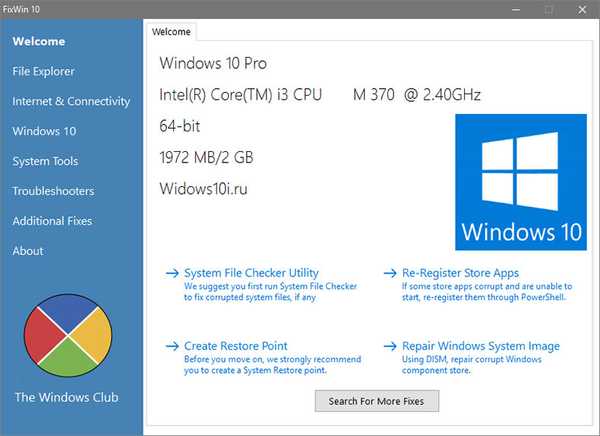
Основният прозорец на FixWin 10 е информационен. Тя показва информация за хардуера на потребителския компютър и четири икони за извикване на често използвани функции:
- проверка на целостта на системните файлове;
- първоначална регистрация на програми от магазина на Windows 10 при наличие на проблеми с тях;
- незабавно създаване на точка за връщане на системата с активна функция (препоръчително е да използвате този бутон, преди да правите промени в системата, за да избегнете допълнителни проблеми);
- възобновяване на системните компоненти с помощта на инструмент dism.exe.
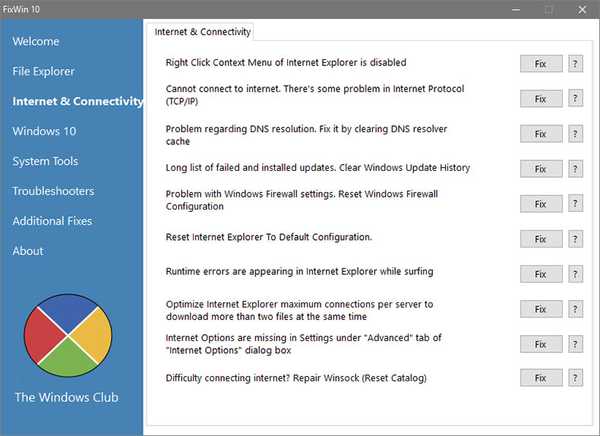
Лявата рамка на прозореца е статична. Той съдържа главното меню на приложението, направено под формата на раздели. Всеки от тях има функции за автоматично отстраняване на системни проблеми..
1. File Explorer - този раздел ще реши проблемите, възникнали в изследователя (липса на автозапускане на подвижни носители, грешка в WerFault, сривове на изследователя, проблеми с визуализацията на работния плот).
2. Интернет и свързаност - открива и коригира проблеми, които възникват с мрежата (извърши нулиране на DNS, нулиране на защитната стена).
3. Windows 10 - разделът ще ви помогне да коригирате грешки, специфични за новата ОС.
4. Системни инструменти - раздел за решаване на проблеми, възникващи със системни инструменти (диспечерът на задачите не се стартира, възобновяването на системата е деактивирано, администраторът е отказал достъп до стартирането на командния ред).
5. Проблеми за отстраняване на неизправности - ви позволява да идентифицирате проблеми във функционирането на определени приложения и устройства.
6. Допълнителни поправки - тук има много допълнителни функции на приложението, като добавяне на бутон за разрешаване на хибернация за стартиране, отстраняване на проблеми с отварянето на офис документи след актуализиране до „десетки“.
Интересното е, че можете да прилагате корекции не само чрез програмата, като използвате бутона "Fix", разположен от дясната страна на прозореца. Щраквайки върху иконата със знака "?", Можете да видите системната команда (последователност от действия), чието изпълнение ще доведе до подобен резултат.
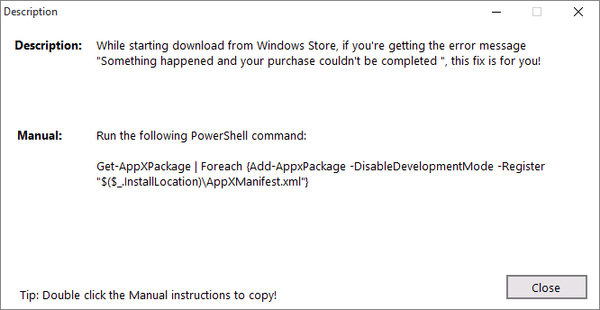
Какви проблеми с Windows 10 FixWin10 ще се отстранят автоматично
В текущата секция разглеждаме корекциите, събрани в третия раздел на "Windows 10", в реда, в който са поставени, което ще улесни използването на помощната програма за хора, които са нови на английски или изобщо не го знаят..
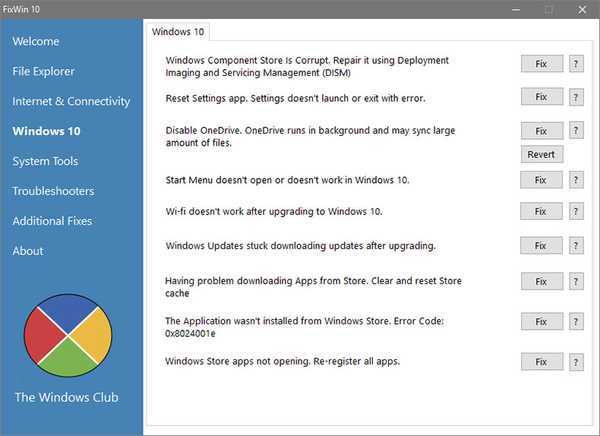
- Възстановяване на повредено хранилище на Windows 10 с помощта на DISM инструмент.
- Нулиране на приложението „настройки“ за случая, когато прозорецът „Всички параметри“ не е наличен или стартирането му е придружено от грешка.
- Деактивиране на хранилището на OneDrive, ако не използвате облачни услуги на Microsoft. Бутонът за връщане активира съхранението, ако е необходимо.
- Поправете проблеми, ако не можете да отворите Старт.
- Отстраняване на неизправности, когато WiFi се понижи след надграждане на Windows 10 или изобщо не работи.
- След инсталиране на актуализации, първите десет не получават актуализации.
- Премахване на кеша на Windows 10 Store в случай на проблем с изтеглянето на приложения от магазина.
- Решете проблем 0x8024001e при изтегляне на приложения от магазина.
- Пререгистрация на приложения от магазина в случаите, когато те не работят.
И накрая: трябва да изтеглите програмата само от нейния официален уебсайт. Преди да стартирате изтегления архив, се препоръчва да проверите в Virustotal.











